Cómo grabar MP4 en Blu-ray: guía completa desde la preparación hasta la grabación
Gracias a las mejoras tecnológicas hoy en día, es posible encontrar a la mayoría de las personas mirando las pantallas de sus teléfonos inteligentes o tabletas durante horas seguidas. Debido a la opción de ver sobre la marcha, cualquier forma de ver DVD o disco en casa parece ser un elemento subestimado en la actualidad. Si bien es cada vez menos frecuente, todavía hay una variedad de razones por las que es posible que desees grabar archivos MP4 en un disco Blu-ray. Además, tener películas en Blu-ray puede brindarnos una experiencia más increíble al ver nuestras películas favoritas. Es por eso que este artículo le servirá como guía a través del proceso de grabación instantánea de MP4 en discos Blu-ray para Windows, Mac y otras plataformas.
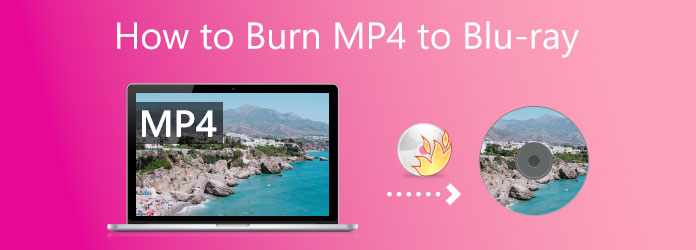
Cuando comencemos a convertir MP4 a Blu-ray libremente, necesitaremos estos sencillos preparativos para que el procedimiento sea factible. Comenzaremos nombrando los discos regrabables que podemos utilizar para grabar los archivos MP4 que queremos tener. Blu-ray producción; por lo tanto, si planea tener un disco Blu-ray, debemos asegurarnos de que nuestra computadora tenga la unidad óptica Blu-ray.
Además, conocer el disco compatible para el proceso nos permite saber cómo proceder para dar la solución a las computadoras que no tienen una unidad de Blu-ray en su sistema. Comprar una unidad óptica Blu-ray externa es la forma más sencilla, porque sólo necesita conectarla a su computadora e insertar un disco Blu-ray en blanco. Además, la instalación de una unidad de Blu-ray interna en su computadora está a solo unos pasos de distancia. Por favor vea los pasos que puede seguir a continuación:
En el primer paso, apague la fuente de alimentación de su computadora antes de comenzar. Luego, retire lentamente el Cubierta de la unidad desde tu computadora. Sólo nos queda recordar que debemos girarlo tantas veces como lo hacemos nosotros hasta que encaje.

Ahora es el momento de instalar el Conducir en tu ordenador. Este proceso puede diferir en sus dispositivos porque ciertas PC requieren un tornillo por motivos de seguridad y bloqueo, mientras que otros modelos de computadora no. Para evitar problemas, sólo necesitamos organizar el Drive correctamente.
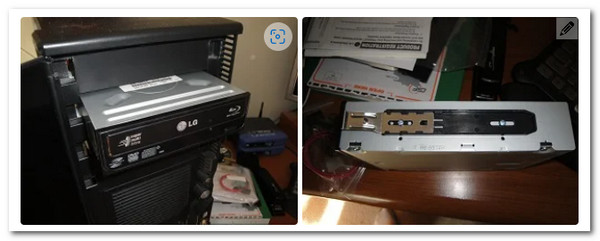
Después de eso, los cables deben estar conectados para que el controlador funcione correctamente. Como resultado, debemos ubicar la línea en forma de L y vincularla a la Conducir . A continuación debemos encontrar el cable sata entre el hardware y conéctelo al tarjeta madre de su dispositivo informático.

Pasemos ahora a la Cable de alimentación SATA. Debemos vincularlo dentro de tu Drive, como hicimos en la fase anterior. Este cable suele ser rojo y más crítico que el anterior. Finalmente, cuando haya terminado, encienda su computadora e inicie el proceso de grabación siguiendo las instrucciones del siguiente punto.

Debido a sus características únicas, Creador de Blu-ray es una de las mejores herramientas para grabar discos Blu-ray. Para concluir, ahora podemos crear discos Blu-ray, carpetas o archivos de imágenes ISO a partir de películas. Además, esta herramienta es compatible con casi todos los formatos de vídeo importantes. Las características adicionales incluyen corte y recorte de video y la opción de agregar subtítulos y marcas de agua. También proporciona muchas opciones de menú y la posibilidad de personalizarlas de forma sencilla. Estas son las razones principales por las que también es la mejor manera de grabar un disco Blu-ray.
Después de conocer esta información, ahora veremos cómo podemos utilizar estas funciones para hacer que la grabación de MP4 a Blu-ray sea lo más fácil posible. Las instrucciones se enumeran a continuación y ahora puede iniciar los métodos utilizando este software sin conexión.
Prepare su disco en blanco y colóquelo en la unidad de Blu-ray que instalamos anteriormente. Considere el tipo de disco que presentamos anteriormente y estaremos listos para continuar con el proceso.
Inicie el excelente software de Blu-ray Creator en su computadora y navegue hasta el Agregar archivos en la esquina superior izquierda de la interfaz de usuario. Ahora puede elegir qué archivos multimedia MP4 grabar en Blu-ray.

Después de eso, ahora nos permitirá ver los archivos multimedia MP4 que subiste en la línea de tiempo del programa. Utilizando el Editar caja de herramientas de la pestaña, puede realizar tareas específicas de manipulación de medios para mejorar el MP4 antes de crearlo como Blu-ray.
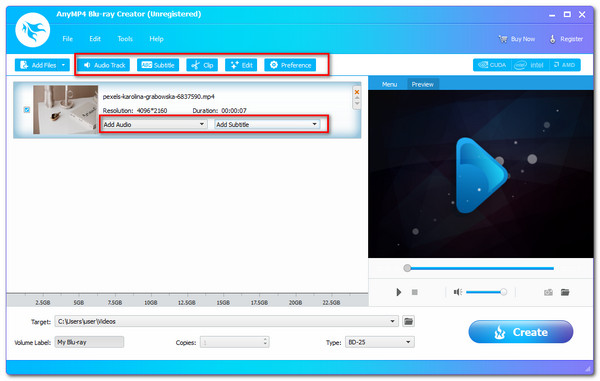
Si sus archivos MP4 están listos para grabar en Blu-ray después de editarlos, haga clic en Crear para comenzar el proceso de grabación de MP4 a Blu-ray.

Espere a que aparezca B;u-ray Creator mientras se procesa el archivo MP$. Luego, observe el resultado posterior.
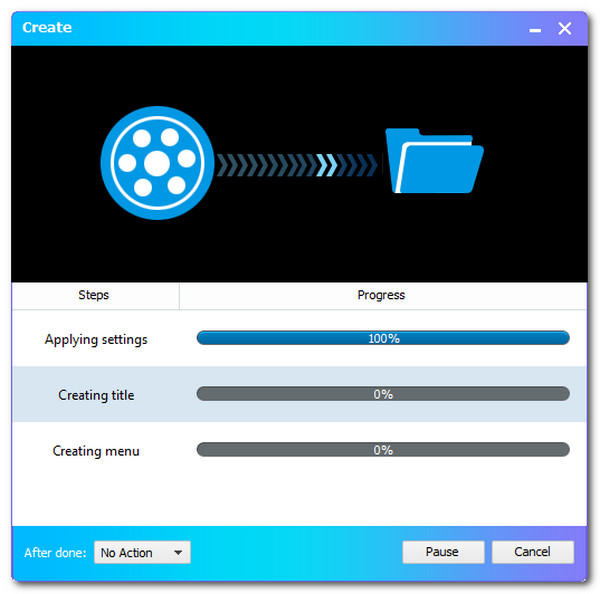
Para más Convertidor de MP4 a Blu-ray, puedes consultar esta publicación.
El proceso de creación de MP4 a Blu-ray utilizando una herramienta en línea no es posible porque siempre carecen de las funciones para hacerlo. Sin embargo, podemos tener un proceso alternativo para ello. Lo que no sabíamos es que convertir MP4 a formato Blu-ray es posible a través de una herramienta en línea. Esto es convirtiendo nuestro MP4 a M2TS, ya que M2TS es uno de los contenedores de vídeo más famosos de las películas Blu-ray.
Convertio es una de las tremendas herramientas de conversión en línea que nos puede brindar la posibilidad de convertir un archivo MP4 a M2TS para que podamos tener archivos Blu-ray. Consulte los pasos que tenemos a continuación para hacerlo.
Por favor lanza lo increíble Convertir convertidor en línea utilizando sus navegadores web y haga clic en el Seleccionar archivos. Desde allí, podemos seleccionar los archivos MP4 que necesitamos convertir a Blu-ray con un contenedor de vídeo M2TS.
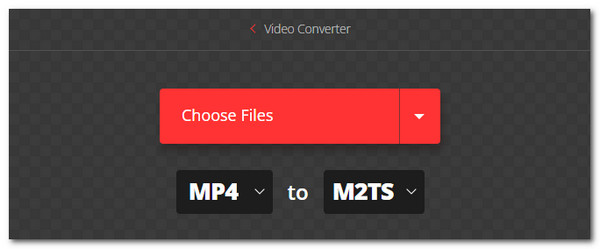
Ahora podemos ver el archivo MP4 colocado en la línea de tiempo de la herramienta online. Por lo tanto, es posible editar la información multimedia haciendo clic en el icono Configuración.
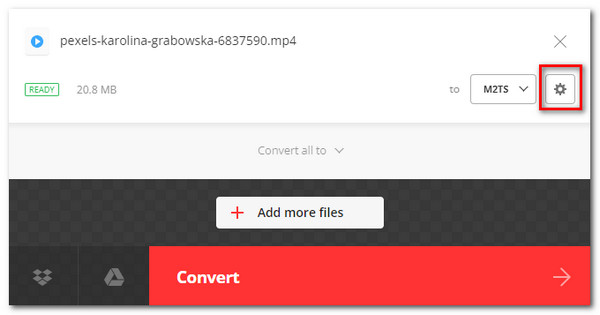
Si ya ha terminado con el proceso de edición, comencemos la conversión presionando el botón Convertir botón. Espere el proceso hasta que tenga el resultado.
Después de eso, puede reproducir los archivos M2TS en un jugador de bu-ray.
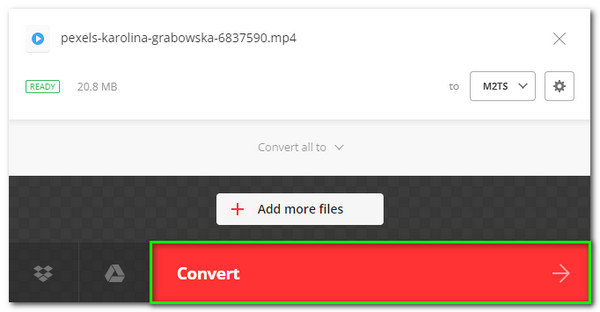
¿Qué posee la mejor calidad entre Digital HD y Blu-ray?
El disco Blu-ray básico tiene una resolución de 720P o 1080P. Además, hay disponibles películas Blu-ray 4K. El Blu-ray 1080P tiene una resolución de 1920×1080 píxeles y una tasa de bits de 53,95 Mbit/s. El Blu-ray suele tener una calidad superior al HD digital. Un Blu-ray 1080P ofrece una experiencia visual muy superior a un DVD HD 1080P debido a las diferencias en velocidad de bits y cuadros. Revisa esta publicación para ver el diferencias entre Blu-ray y DVD.
¿Cuál es la definición del formato de archivo M2TS?
El formato de archivo contenedor Blu-ray Disc Audio-Video o BDAV y MPEG-2 Transport Stream o M2TS se conoce con la extensión de archivo M2TS. Se utiliza para combinar audio, vídeo y otras transmisiones. Su base es el contenedor de flujo de transporte MPEG-2. Este formato contenedor se utiliza a menudo para discos Blu-ray y vídeos de alta definición AVCHD.
¿Qué tamaño tiene una hora de almacenamiento de una película Blu-ray con resolución 4K?
Una hora de película 4K con una resolución de 4096 x 2160 equivale a unos 42 GB. Entonces, 25 horas o 1 hora diaria equivalen aproximadamente a 1 TB. Mirando estos, El Blu-ray se mueve en 4K exige mucho espacio en el disco duro.
En conclusión, ahora podemos tener películas en Blu-ray desde un instalador de archivos MP4 utilizando el fantástico Blu-ray Master para su Creador. Podemos ver lo fácil que es utilizarlo. Por lo tanto, ahora podemos tener un proceso sin complicaciones usándolo. Ahora compartamos esta información con un amigo que pueda necesitarla o visite nuestro sitio web para obtener más guías para tener un Blu-ray.
Más lectura
Revisión de los 5 mejores reproductores de Blu-ray 3D de 2024
¿Estás buscando los mejores reproductores de Blu-ray 3D? Siga leyendo para conocer nuestra lista de los mejores reproductores de Blu-ray 3D con excelentes aspectos destacados del mercado.
¿Cuál es el mejor reproductor de Blu-ray 4K? Esta publicación comparte una lista de los 5 mejores reproductores de Blu-ray 4K para que puedas reproducir directamente una película 4K en Mac y PC.
Los 3 mejores convertidores de MPEG a Blu-ray para plataformas Windows y Mac
Sepa cómo crear discos Blu-ray con sus videos MPEG en casa usando estos convertidores de MPEG a Blu-ray. Hay tres programas en esta publicación que son de uso gratuito.
2 formas de convertir MP4 a Blu-ray en línea y sin conexión
Haga clic en esta publicación para aprender cómo crear discos Blu-ray a partir de archivos MP4 al instante. Descubramos las mejores herramientas para utilizar en trámites en línea y fuera de línea.